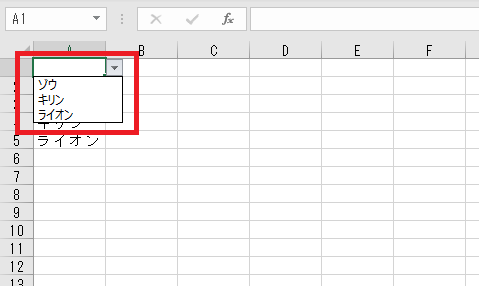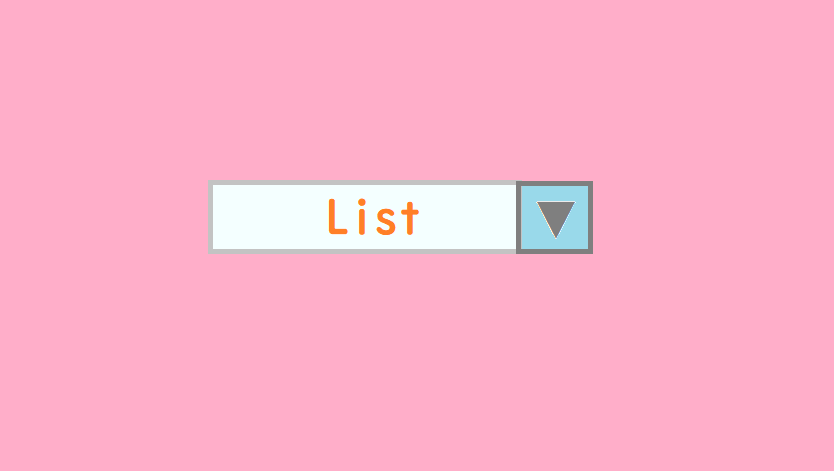エクセルでデータを入力する時、プルダウンリストから選択できれば便利です。
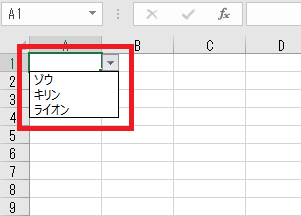 「データ」→「データの入力規則」で簡単にプルダウンリストを作ることができます。
「データ」→「データの入力規則」で簡単にプルダウンリストを作ることができます。
プルダウンリストを作成する
リストを作りたいセルを選択して、「データ」タブの中の「データの入力規則」ボタンをクリックします。

「設定」タブの「リスト」を選択します。
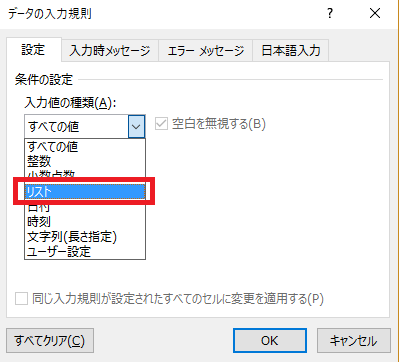
「元の値(S):」欄に、リストにしたい文字を入力します。
今回は「ゾウ」、「キリン」、「ライオン」を入力します。
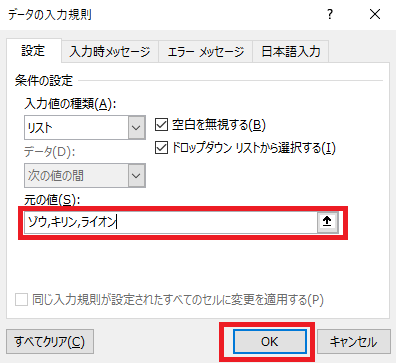 ※ここで大切なのは、「ゾウ,キリン,ライオン」のように、半角のコンマ( , )で区切ることです。半角のコンマを使用しなければうまくいきません。
※ここで大切なのは、「ゾウ,キリン,ライオン」のように、半角のコンマ( , )で区切ることです。半角のコンマを使用しなければうまくいきません。
入力したらOKボタンを押して完了です。
このように選択ができるリストが完成しました。
元のデータからプルダウンリストを作成する
あらかじめリストにしたい文字をセルに入力しておきます。
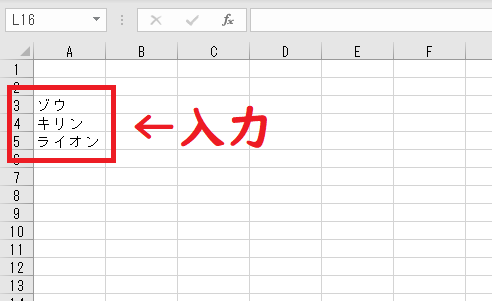
先ほどと同じように、「データ」→「データの入力規則」ボタン→「リスト」を選択します。
「元の値(S):」欄の右側にある上向き↑をクリックします。
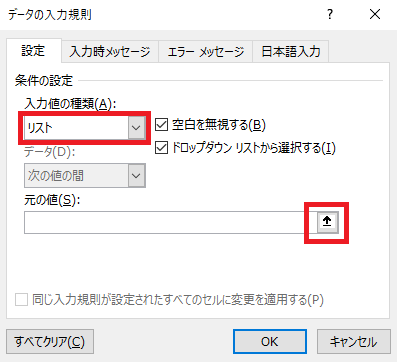
ここで先ほど作成したリストを選択します。今回はA3~A5を選択します。
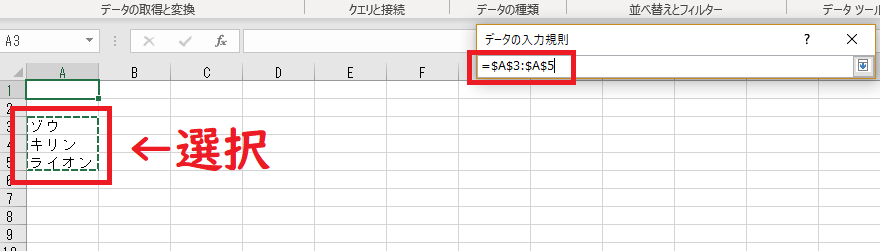
選択したら再度下向き矢印↓をクリックします。
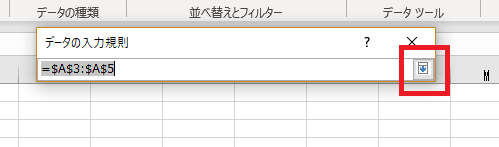
OKボタンをクリックします。
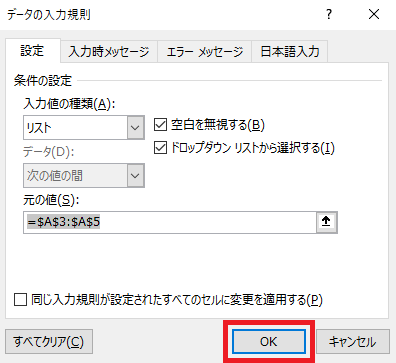
これでリストが完成しました。